구글 문서 공유하는 방법 2가지 (실시간 공동 작업 가능)
안녕하세요. 오늘은 나를 포함해서 다른 사람들과 실시간으로 문서를 공동 작업하고 싶다면 꼭 알아두어야 할 구글 문서 공유 방법 2가지를 소개드리겠습니다. 구글 문서란 별다른 프로그램없이도 인터넷에서 구글 계정으로 접속만하면 문서를 수정하고 작성할 수 있는 온라인 웹 서비스입니다. 구글 문서에는 워드프로세서, 스프레드시트, 프렌젠테이션 등이 있기 때문에 우리가 자주 사용하는 한글과컴퓨터나 마이크로스프트사의 문서들과 모두 호환하여 사용도 가능합니다.
그래서 마이크로소프트사의 엑셀, PPT등의 프로그램은 유료로 사용되고 설치를 해야한다는 단점이 있는 반면에 구글 문서는 어디서나 구글 계정에 로그인만 하면 온라인으로 문서를 작업할 수 있다는 장점이 있는 것이죠. 그래서 저의 경우에는 고등학생 때부터 자주 사용하고 있던 서비스였습니다. 그런데 구글 문서의 장점은 이 뿐만이 아닙니다.
구글 문서에서는 공유 기능으로 다른 상대방과 내가 가지고 있는 문서를 공유하여 함께 실시간으로 공동 작업(편집, 수정)할 수 있는 혁신적인 기능을 가지고 있는데요. 그래서 함께 작성해야하는 프로젝트가 있거나, 조별과제, 팀별과제 등시 필수로 사용해야하는 것이 구글 문서 공유 방법이라고 할 수 있습니다. 또한 구글 문서 공유시 상대방의 권한을 설정할 수도 있기 때문에 문서의 편집이 가능하게 할지, 문서를 단순히 열람만 가능하게 할지 등도 사용자가 선택할 수 있습니다. 이러한 구글 문서 공유 방법 2가지를 상세히 작성드리니 참고하셔서 편리한 공동 작업이 되시길 바랍니다.
구글 문서 공유하는 방법
이메일로 구글 문서 공유하기

1. 구글 홈 화면에서 메뉴를 누릅니다.
2. 문서를 클릭합니다.

3. 공유하고 싶은 구글 문서 파일을 클릭합니다.

4. 우측 상단에서 공유 버튼을 누릅니다.

5. 우측 상단에서 톱니바퀴 버튼을 클릭합니다.

6. 다른 사용자의 권한을 설정합니다.
- 편집자가 권한을 변경하고 공유할 수 있습니다. (체크 ON/OFF)
- 뷰어 및 댓글 작성자에게 다운로드, 인쇄, 복사 옵션 표시 (체크 ON/OFF)

7. 사용자 및 그룹과 공유에서 공유할 상대방 이메일을 작성합니다.
8. 완료를 클릭합니다.

9. 이메일 우측에서 권한 ▼ 버튼을 누릅니다.
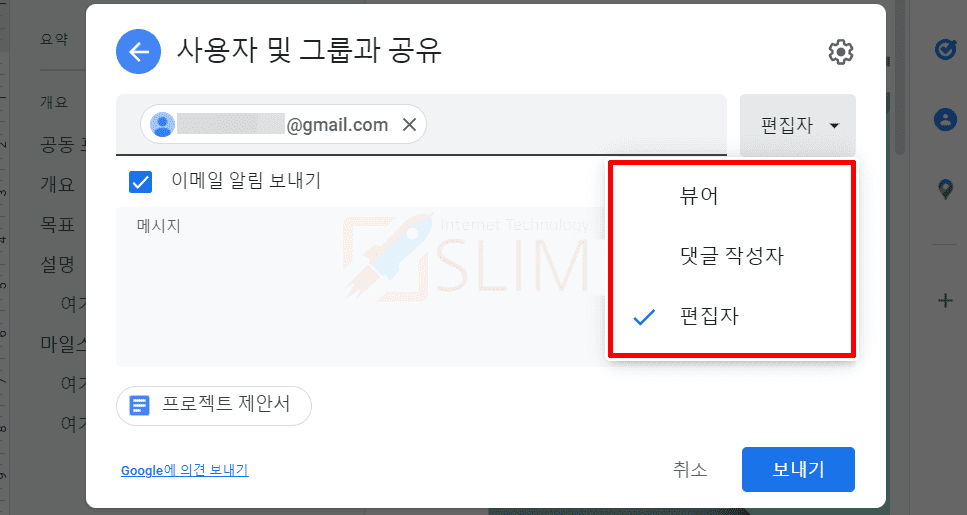
10. 상대방 권한을 선택합니다.
- 뷰어: 공유된 구글 문서 편집이 불가능하고 열람만 가능함.
- 댓글 작성자: 공유된 구글 문서의 편집이 불가능하고 열람 및 댓글 작성만 가능함.
- 편집자: 공유된 구글 문서를 자유롭게 편집하여 공동작업할 수 있음.
저는 공동작업을 위해서 구글 문서를 공유하는 것이기에 편집자를 선택해주었습니다.
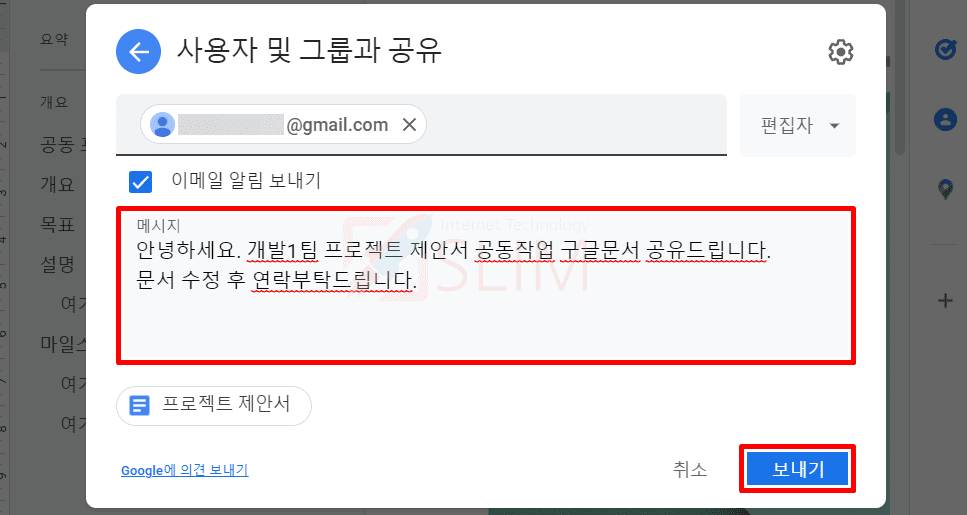
11. 이메일에 보낼 메시지를 작성합니다.
12. 보내기 버튼을 누릅니다.

13. 상대방 이메일로 구글 문서가 공유됩니다.
이메일로 상대방이 구글 문서 공유받는 방법

1. 공유된 이메일의 계정의 메일함을 확인합니다.
2. 구글 문서 공유 이메일을 클릭합니다.

3. 열기를 누릅니다.

4. 구글 문서를 확인 및 공동작업할 수 있습니다.
텍스트 링크 주소로 구글 문서 공유하기
위에서 소개된 이메일 주소로 구글 문서 공유하는 과정과 일치합니다. 다만 사용자 및 그룹과 공유가 아닌 아래 링크보기 기능을 눌러서 공유해주시면 되겠습니다.
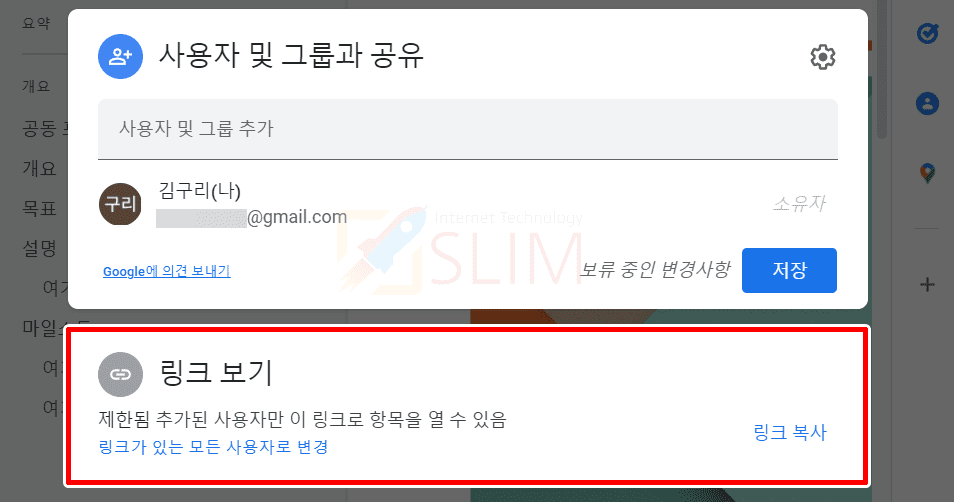
1. 링크 보기를 클릭합니다.

2. 제한됨 ▼ 버튼을 누릅니다.

3. 공유할 링크의 사용 범위를 선택합니다.
- 제한됨: 구글 문서 공유 링크를 확인한 상대방의 계정을 내가 수락해야지만 열람/편집이 가능해짐.
- 링크가 있는 모든 사용자에게 공개: 구글 문서 공유 링크만 있다면 누구나 바로 열람/편집할 수 있음.
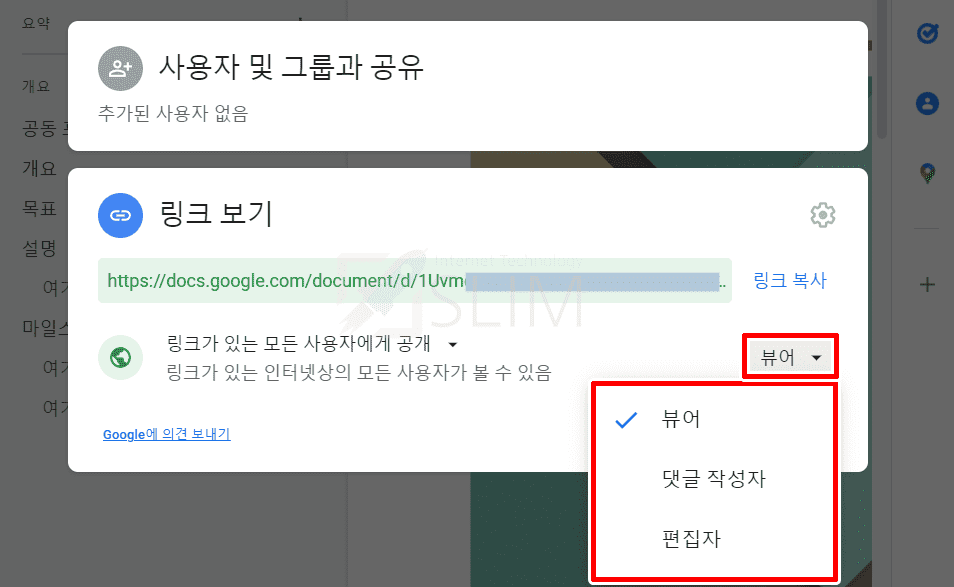
4. 상대방 권한을 선택합니다.
뷰어: 보기만 가능 / 댓글 작성자: 보고 댓글만 작성 가능/ 편집자: 보고 편집도 가능 (공동작업)

5. 링크 복사를 클릭합니다.

6. 링크가 복사되었습니다.
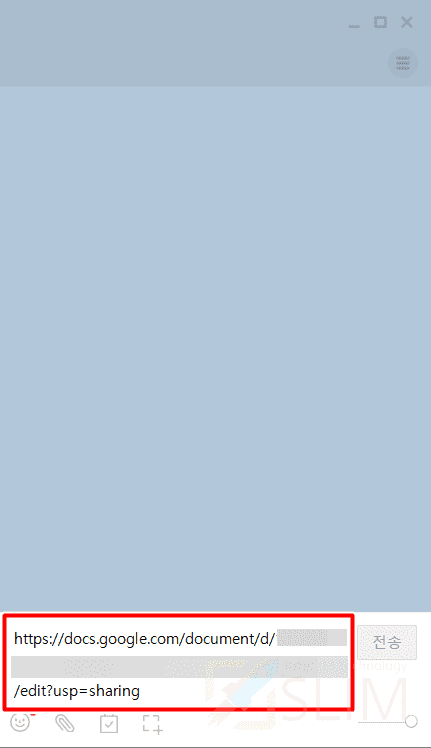
7. 링크를 공유하고 싶은 곳에서 붙혀넣기 Ctrl+V를 누릅니다.
8. 구글 문서 공유 링크를 전송합니다.
링크 주소로 상대방이 구글 문서 공유 받는 방법

1. 공유받은 구글 문서 공유 링크를 클릭합니다.

2. 구글 문서 수정 및 편집으로 공동작업을 할 수 있습니다.
만약 제한됨으로 설정하셨다면 문서 소유주가 허용하여야지만 구글 문서에 접근이 가능합니다. 링크가 있는 모든 사용자에게 공개를 설정한 경우 해당 공유 링크를 클릭한 모든 사람이 문서에 접근할 수 있습니다.





